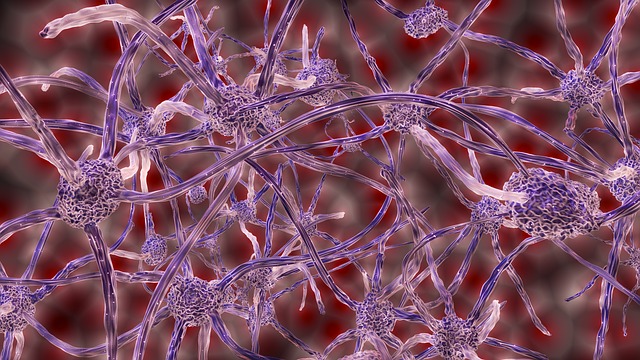スポンサーリンク
はじめに
以前の記事で、Excelブックの中のシートを、他のExcelファイル等とのリンクを切り離した上で、新規Excelブックにコピーするマクロを取り上げた。
ただ、PowerQueryを多用するようになった今、同記事に書いただけのマクロでは不足になった。
他愛のない数行のコードを追加するだけで良いのだけど、ちょっとした記事リメイクと、自分の備忘のために、改良したマクロの記事を書いてみる。
PowerQuery入りExcelシートのリンク解除をしたい
PowerQueryを使ったExcelファイルの大半は、他ファイルへのリンクを使用して作られる。
他人にファイルを渡す場合は、そういうリンクが残ったままの状態で渡すと、何か操作したら「リンク元が見付からない」というエラーが出るなどトラブルの元だ。
自分だけで利用する場合も、あれこれ別ファイルにアクセスしたり、そのデータを加工したりするPowerQueryのロジックなんかはもう要らないから、単なるデータのテーブルにしてしまって身軽にしたいということは多い。
以前の記事で書いたマクロは次の通りだ。
|
1 2 3 4 5 6 7 8 9 10 11 12 13 14 15 16 17 18 19 20 21 22 23 24 25 26 27 28 29 30 31 32 33 34 35 36 37 38 |
Sub breakLinks() ‘リンクを解除 Dim wb As Workbook Dim vntLink As Variant Dim i As Integer Call appSet ‘描画省略、手動計算設定など Set wb = ActiveWorkbook vntLink = wb.LinkSources(xlLinkTypeExcelLinks) ‘ブックの中にあるリンク If IsArray(vntLink) Then For i = 1 To UBound(vntLink) wb.BreakLink vntLink(i), xlLinkTypeExcelLinks ‘リンク解除 Next i End If Call appReset ‘描画などの設定を元に戻す End Sub Sub appSet() ‘マクロ処理中に、描画など余計なものを省略して高速化 With Application .ScreenUpdating = False ‘描画を省略 .Calculation = xlCalculationManual ‘手動計算 .DisplayAlerts = False ‘警告を省略。 ‘.EnableEvents = False ‘DisplayAlertsよりこちらを設定した方が良い? End With End Sub Sub appReset() ‘描画などの設定を通常通りにリセット With Application .ScreenUpdating = True ‘描画する .Calculation = xlCalculationAutomatic ‘自動計算 .DisplayAlerts = True ‘警告を行う End With End Sub |
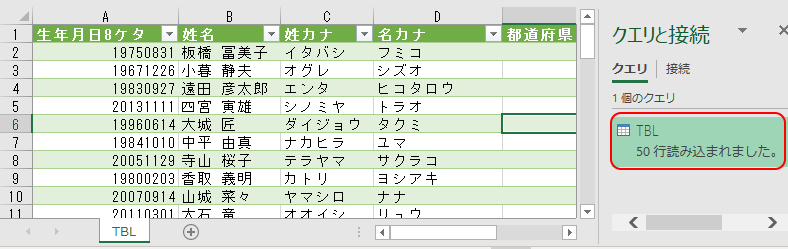
しかし、PowerQueryを含むExcelシートを上記マクロで切離しても、「クエリと接続」ウインドウで確認すれば分かるがPowerQueryは削除されない。
このPowerQueryが1個くらいならDeleteボタンで削除すれば良いが、フォルダごと取り込む処理などではPowerQueryは多数できあがるので、手作業で削除したくはない。
新しいソースコード
そこで、元のマクロに、「クエリ」全般を削除する記述をちょこっと加えるだけで良い。
|
1 2 3 4 5 |
Dim q As Object For Each q In wb.Queries q.Delete Next q |
ただこれだけ。これを追加して、Excelシートをリンク解除した上で切り離すマクロは下記のようになる。
まあ他にも、条件付き書式とか入力規則、名前定義などに含まれるリンクも解除しようとなると、複雑になっていくのだけど、ひとまず手軽にやれるのはこんなところ。
|
1 2 3 4 5 6 7 8 9 10 11 12 13 14 15 16 17 18 19 20 21 22 23 24 25 26 27 28 29 30 |
Sub breakLinksAndSheetCopy() 'リンクを解除してシートコピー ActiveWindow.SelectedSheets.Copy '選択されたシートをコピー 'リンクを解除 Dim wb As Workbook Dim vntLink As Variant Dim i As Integer Call appSet '描画省略、手動計算設定など Set wb = ActiveWorkbook vntLink = wb.LinkSources(xlLinkTypeExcelLinks) 'ブックの中にあるリンク If IsArray(vntLink) Then For i = 1 To UBound(vntLink) wb.BreakLink vntLink(i), xlLinkTypeExcelLinks 'リンク解除 Next i End If 'PowerQueryなどクエリを削除 Dim q As Object For Each q In wb.Queries q.Delete Next q Call appReset '描画等再開 End Sub |
スポンサーリンク